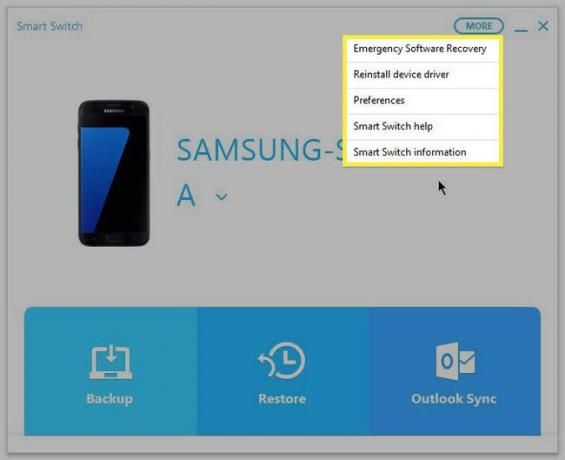Bruke Samsung Smart Switch
Samsung Smart Switch-applikasjonen sikkerhetskopierer mobildataene dine til datamaskinen din, slik at de senere kan gjenopprettes på din Samsung smarttelefon, nettbrett eller phablet. Lær hvordan du bruker Smart Switch til å lagre viktige bilder, musikk og mer.
Informasjonen i denne artikkelen gjelder for Samsung-enheter som kjører Android 6.0 (Marshmallow) og senere.
Hvordan laste ned og installere Smart Switch
Smart Switch-mobilen app er allerede installert på Samsung Galaxy-smarttelefoner og nettbrett, men du må installere appen på Galaxy Tab-nettbrettet fra Galaxy Apps-butikken. Du må også laste ned og installere Smart Switch for din Windows PC eller Mac fra Samsungs nettsted.

Slik bruker du Samsung Smart Switch til å sikkerhetskopiere data
Etter at du har installert Smart Switch på datamaskinen din, kan du bruke Smart Switch til å sikkerhetskopiere Samsung-enheten:
-
Start Samsung Smart Switch på datamaskinen og koble til smarttelefonen eller nettbrettet via USB havn.
Hvis Smart Switch ikke finner smarttelefonen eller nettbrettet med en gang, kan du prøve å koble den fra og koble den til igjen.

-
Plukke ut Sikkerhetskopiering.
Hvis du ser en USB-filoverføring er ikke tillatt melding, trykk Tillate på telefonens skjerm for å fortsette.
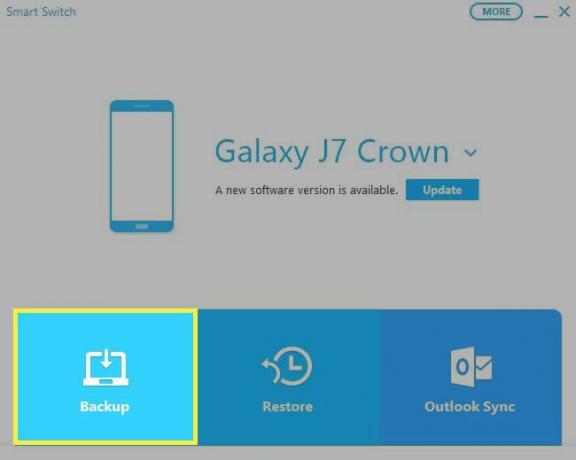
-
Etter at sikkerhetskopieringsprosessen er fullført, vil du se et sammendrag av dataene som ble sikkerhetskopiert. Plukke ut OK for å gå tilbake til Smart Switch-hovedmenyen.

Hvis nye oppdateringer er tilgjengelige for enheten din, velg Oppdater når som helst på Samsung Switch-hovedmenyen til oppgradere Android-versjonen din.
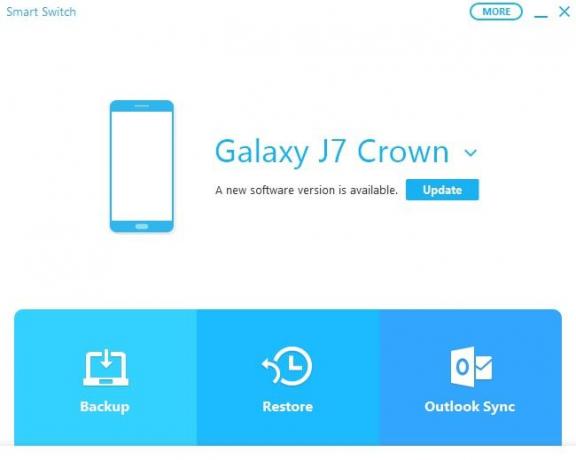
Slik gjenoppretter du sikkerhetskopierte data
Slik gjenoppretter du sikkerhetskopierte data til smarttelefonen eller nettbrettet når det er koblet til datamaskinen:
-
Plukke ut Gjenopprett nå for å gjenopprette den nyeste sikkerhetskopien, eller velg Velg Dine sikkerhetskopidata for å velge en annen sikkerhetskopi.
Hvis det ikke er nok plass på enheten for en fullstendig gjenoppretting, kan du velge spesifikke typer data som skal gjenopprettes fra Velg Dine sikkerhetskopidata skjerm.
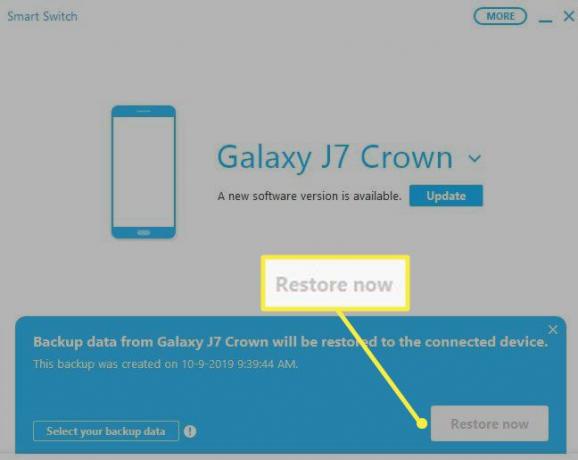
-
Velg dato og klokkeslett for de sikkerhetskopierte dataene, velg hvilke typer data du vil gjenopprette, og velg deretter OK.
Trykk på Tillate på mobilenheten din hvis Gi tilgang vinduet vises.
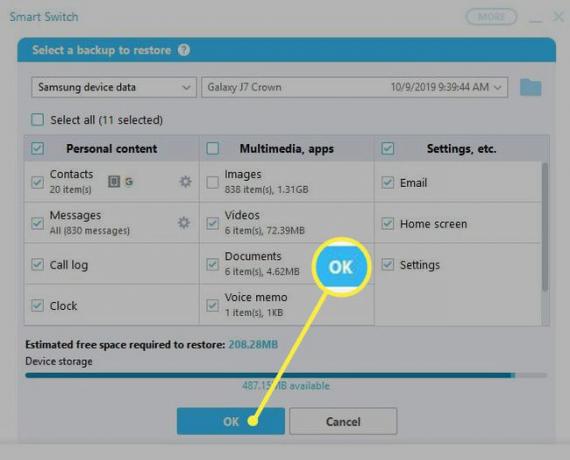
På smarttelefonen eller nettbrettet kan det hende du må gjenopprette noen funksjoner, for eksempel dataene i Vær-widgeten på startskjermen.
Synkronisere Outlook-kontaktene dine med Smart Switch
På grunn av kompatibilitetsproblemer Outlook-synkronisering funksjonen støttes ikke lenger for de fleste Samsung-enheter. Å velge dette alternativet vil vanligvis resultere i en feilmelding. Heldigvis finnes det andre måter å gjøre det på synkronisere Outlook-kontakter på tvers av flere enheter.
Flere Samsung Smart Switch-alternativer
Smart Switch har flere alternativer for å administrere smarttelefonen eller nettbrettet fra datamaskinen. Plukke ut Mer på hovedmenyen og velg fra ett av følgende menyalternativer:
- Nødprogramvaregjenoppretting: Gjenopprett og initialiser smarttelefonen eller nettbrettets systemprogramvare.
- Installer enhetsdriveren på nytt: Installer en enhetsdriver som ikke fungerer på nytt på smarttelefonen eller nettbrettet
- Preferanser: Endre Smart Switch-preferanser.
- Smart Switch Hjelp: Få hjelp på nettet for bruk av Smart Switch.
- Smart Switch-informasjon: Les gjeldende versjon og lisensinformasjon.